为方便用户快速进行数据分析,应用中心目前提供基于可视化编排能力的分析工具——场景分析模块,业务人员可以在画布上导入逻辑视图,对数据进行关联、过滤、转换等操作,即时输出计算结果。以下为建立场景分析的详细步骤:
进入AnyFabric应用中心>场景分析界面,点击【新建场景分析】,输入场景分析名称等信息后点击【确定】,进入场景分析画布。画布的基本元素由节点和算子组成,一个节点包含至少一个或多个算子。初始画布包含一个节点和一个算子,可供用户进行配置。
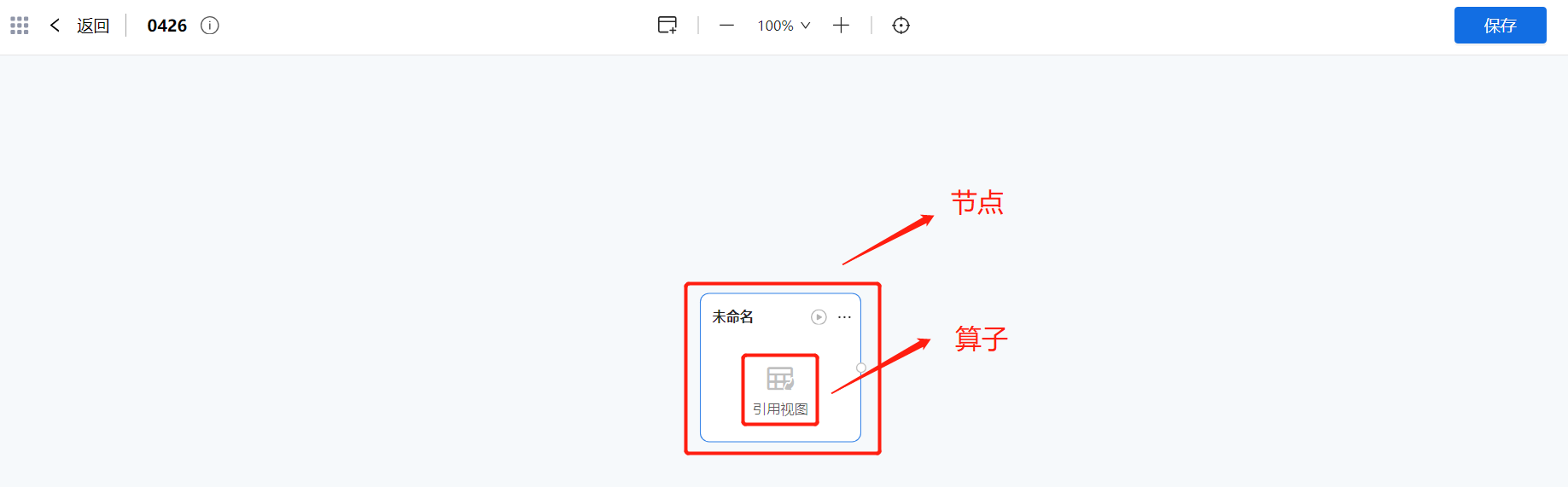
下表展示了现有的算子类型及其相关介绍:
| 信息项 | 填写说明 | 作用 | 限定条件 |
| 引用视图 |
引用可用的逻辑视图进行场景分析。 |
只能作为节点中第一个算子存在,所在节点无连入点。 | |
|
数据关联 |
将多个数据源进行多列合并。例如:可以将两个上游引用目录算子中的字段进行合并展示。 |
只能作为节点中第一个算子存在,上游必须有且仅有两个节点。 |
|
| |
数据过滤 |
筛选出符合条件的数据。例如:用户想要筛选出缴过费的数据,可以新增过滤条件,字段名称选择表示缴费履行情况的字段,过滤条件为“等于”,限定内容为“已缴费”。 |
不能作为节点中的第一个算子,有且只能有一个前序算子。 |
|
选择列 |
筛选出部分列,可以勾选部分列字段用于下一步算子分析。 | 有且只能有一个前序算子。如果一个节点中包含指标算子,则选择列算子不能出现在指标算子之后。 | |
|
指标计算 |
进行指标聚合运算。例如:现有字段包括“缴费金额”和“行政区划”,用户想要计算各区的缴费总额,可以设置度量名称为“各区缴费总额”,选择“缴费金额”字段,聚合方式为“求和”,并选择分组字段为“行政区划”,执行后可得根据各区分别计算的缴费总额。 | 只能作为节点中第一个算子,但该节点前要有“节点+算子”。 | |
|
数据合并 |
将多个数据类型相同的字段进行数据合并。 | 只能作为节点中第一个算子存在,上游至少有两个节点。 | |
|
数据去重 |
去除勾选字段中的数据重复行。 | 至少有一个前序节点或算子。 |
点击节点上方的【未命名】,输入节点名称后点击【确定】。点击节点内的算子,根据上表和以下说明配置算子:
- 引用视图算子:在下方弹窗左侧中选择可用的逻辑视图,选择视图后可查看字段列表和样例数据。
- 数据关联算子:在下方弹窗中选择关联字段和关联方式,弹窗右侧显示关联的字段结果。当左表和右表有相同名称的列字段时,用户必须修改冲突的列字段名称。修改后的列名,也会影响后续的列跟踪计算。
- 数据过滤算子:制定过滤规则,选择字段名称和过滤条件,填写限定内容。最多支持20组过滤规则,每组规则支持0-20个且/或条件。
- 选择列算子:进行列配置,所有可选的列都由列计算得出,默认全选,可以拖动调整已选择列的顺序。
- 指标计算算子:输入度量名称、选择字段名称和聚合方式、选择分组字段。支持配置0-2个分组字段。
- 数据合并算子:添加合并规则,依次填写输出字段名称和选择节点名称,支持配置1-3个节点,添加合并规则后选择合并输出方式为保留所有行或去除重复行。仅支持合并数据类型一致的字段,且不支持输入已存在的输出字段名称。
- 数据去重算子:勾选需要进行数据去重的字段,被勾选的字段将作为下一个节点/算子的输入字段。鼠标悬停至某条字段,点击字段名称后方出现的【
 】图标可以修改字段名称,字段名称不能重复。
】图标可以修改字段名称,字段名称不能重复。
算子配置完成后点击【确定】。拖拽画布上方的【![]() 】图标,或者将鼠标悬停在已有的某个节点上,点击节点外出现的【
】图标,或者将鼠标悬停在已有的某个节点上,点击节点外出现的【![]() 】图标,可以添加新的节点和算子。节点之间可以添加连线进行连接。
】图标,可以添加新的节点和算子。节点之间可以添加连线进行连接。
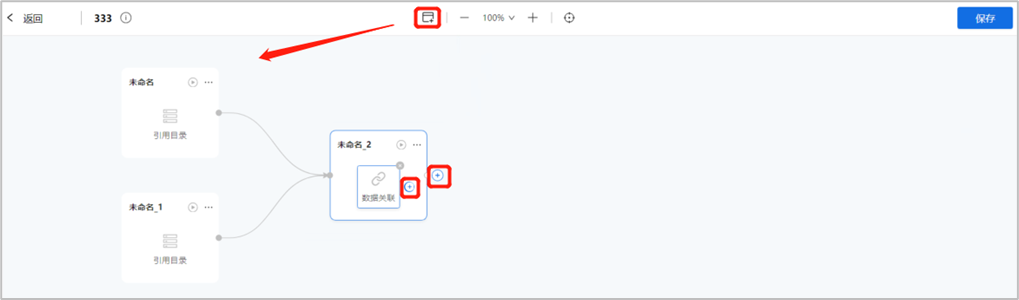
点击节点右上角的【![]() 】图标进行执行,执行操作将追溯上游节点至根节点,然后从根节点开始执行每个节点内的算子操作,一直到触发“执行
】图标进行执行,执行操作将追溯上游节点至根节点,然后从根节点开始执行每个节点内的算子操作,一直到触发“执行![]() ”的节点为止,此时即使该节点存在下游节点也将在此处停止执行。
”的节点为止,此时即使该节点存在下游节点也将在此处停止执行。
若执行按钮无法点击,可能是由于节点中存在未配置的算子,或节点中存在有误算子,或前序算子出现错误导致该节点的后续节点无法执行。
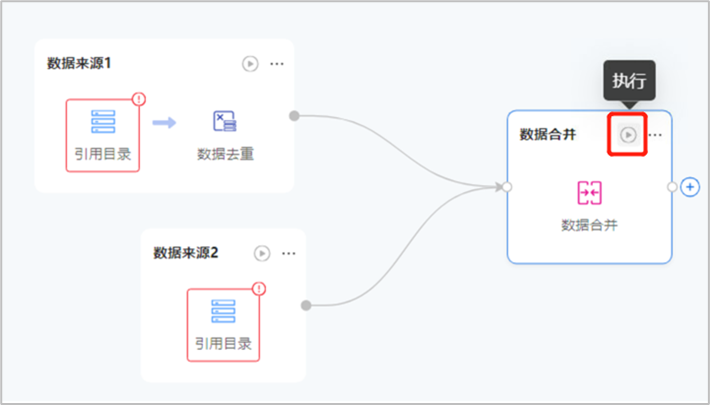
点击执行按钮后,画布下方的输出数据栏弹出,展开执行结果。
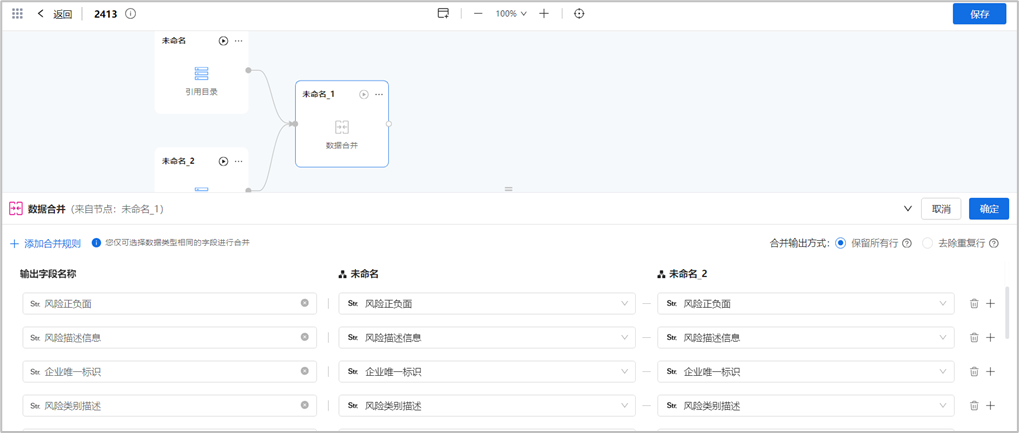
场景分析完成后点击右上角【保存】。在场景分析首页可以查看、删除所有已创建的场景分析。